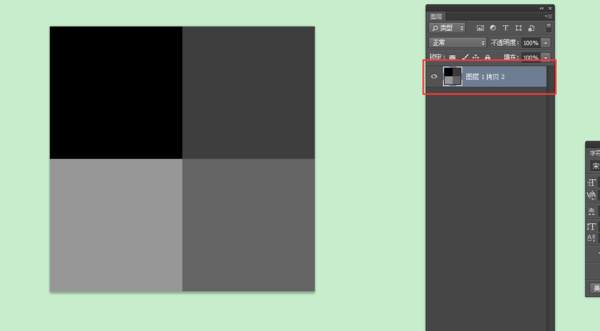ps浮雕效果,这种效果怎么做的
的有关信息介绍如下:
1、点击菜单“File/Open”或者用快捷键Ctrl+O键打开一幅RGB图像文件。
2、选择菜单“Filter/Render/LightingEffects”菜单(虑镜>渲染>灯光效果),在弹出的对话框中,设置“TextureChan快了别布凯nel(纹理通道)”中选择“Green”,在左侧预览框中拖动灯光可以调整灯光的位置,其它的按照默认值进行设置即:Style:Dfeault;Lighttype:Spotlight;Intensity:35;Focus:69;Gloss:0;Material:69;Ambience:8;Height:50,按“0K”按钮。
3、点击菜单“Image/Adjust/Curves...”或者快捷键Ctrl+M(图象>调整>曲线)打开曲线校正对话框,在框中并拖动曲线调整,或在底下的框中输入Input:175,Output:220,以增大图像的亮度。同时,你可以一边查360问答看图象的效果,一边调整。意汽服最后按“OK”按钮,完成制作。